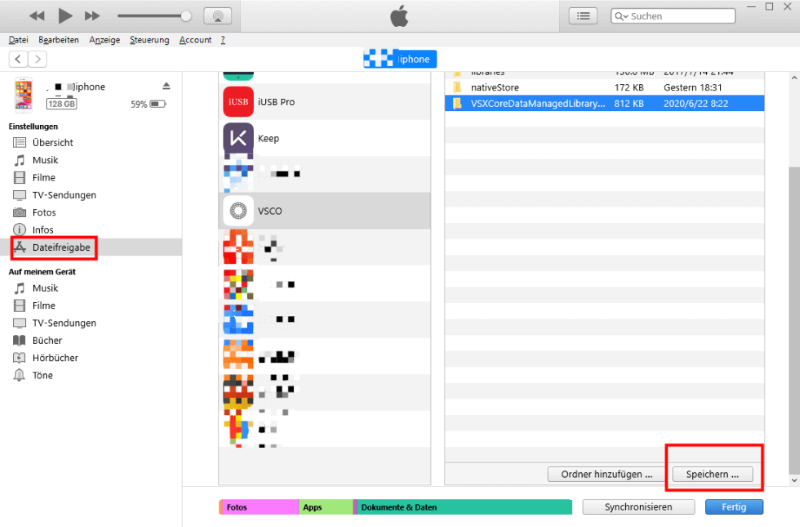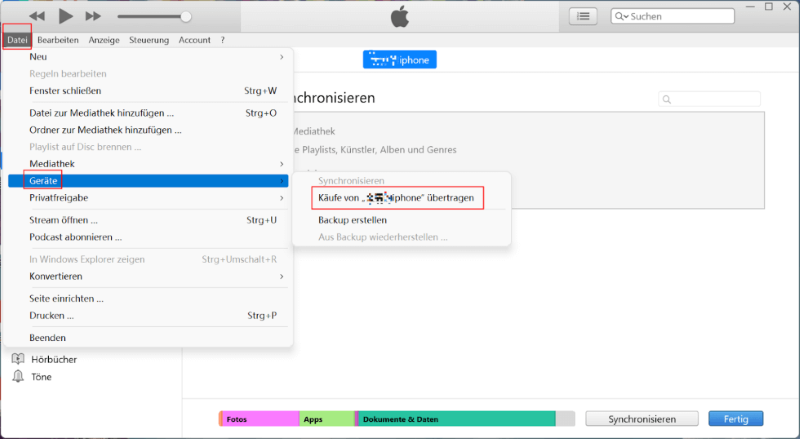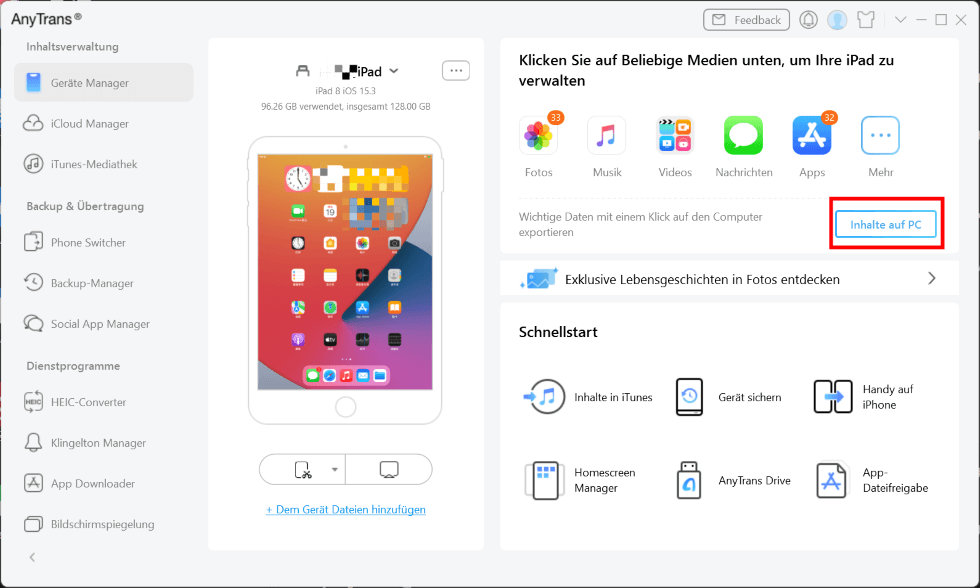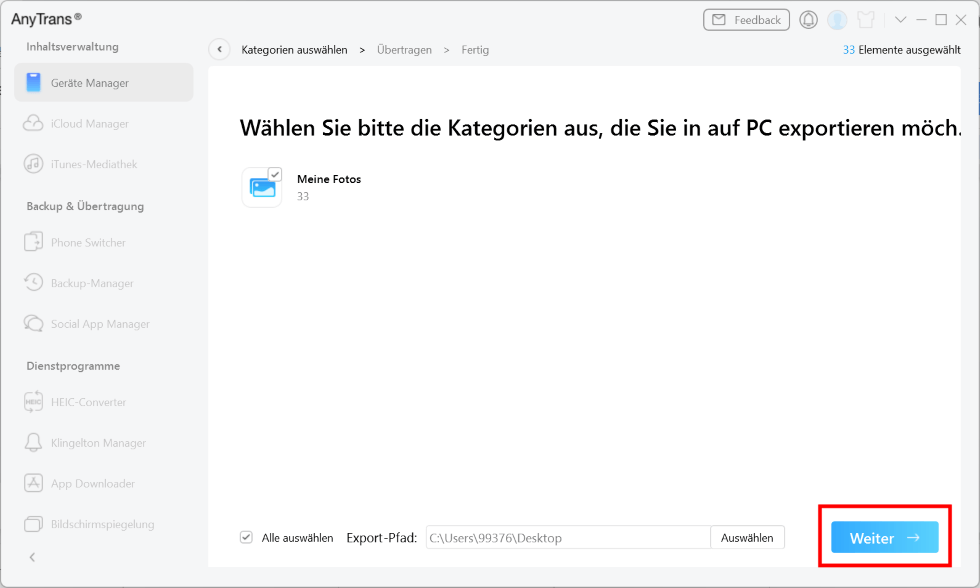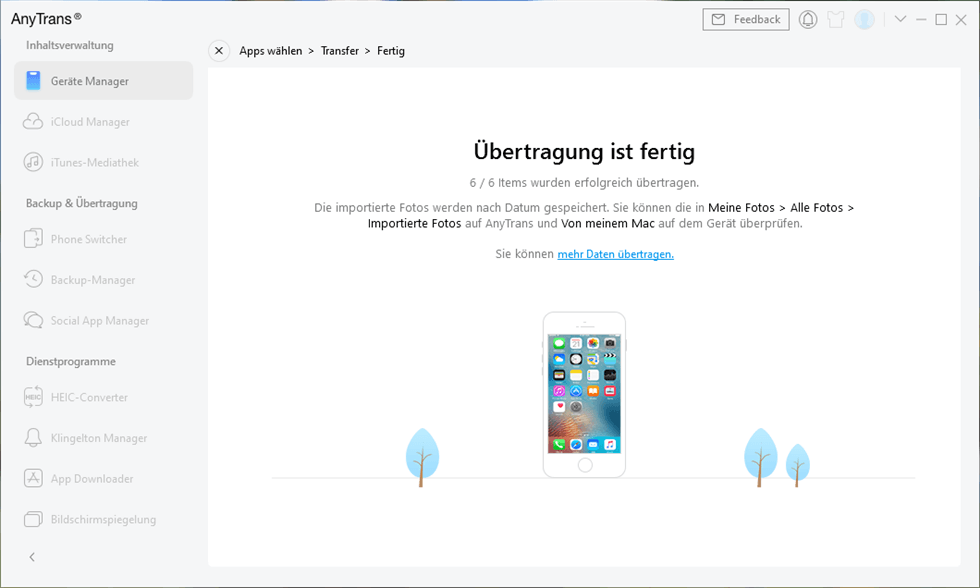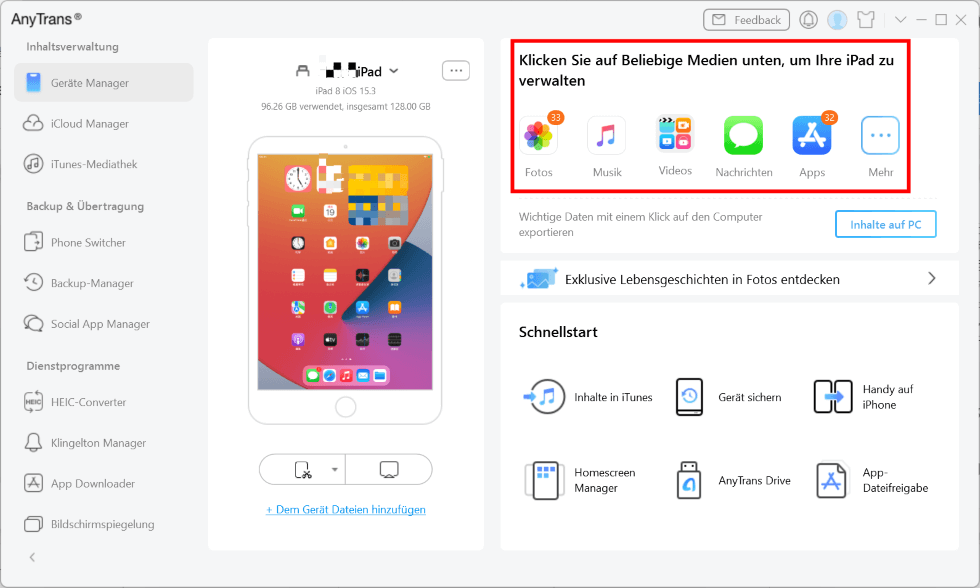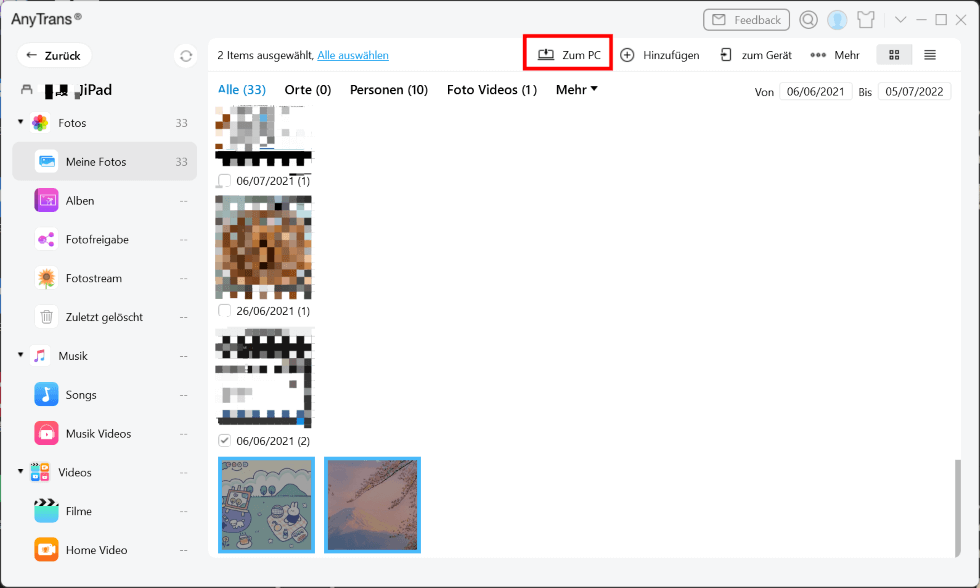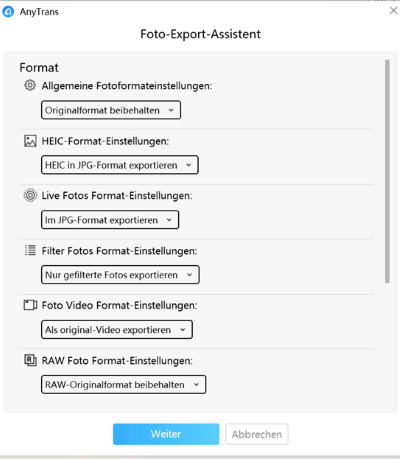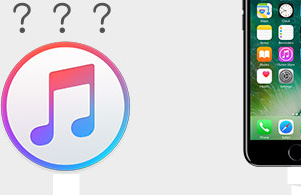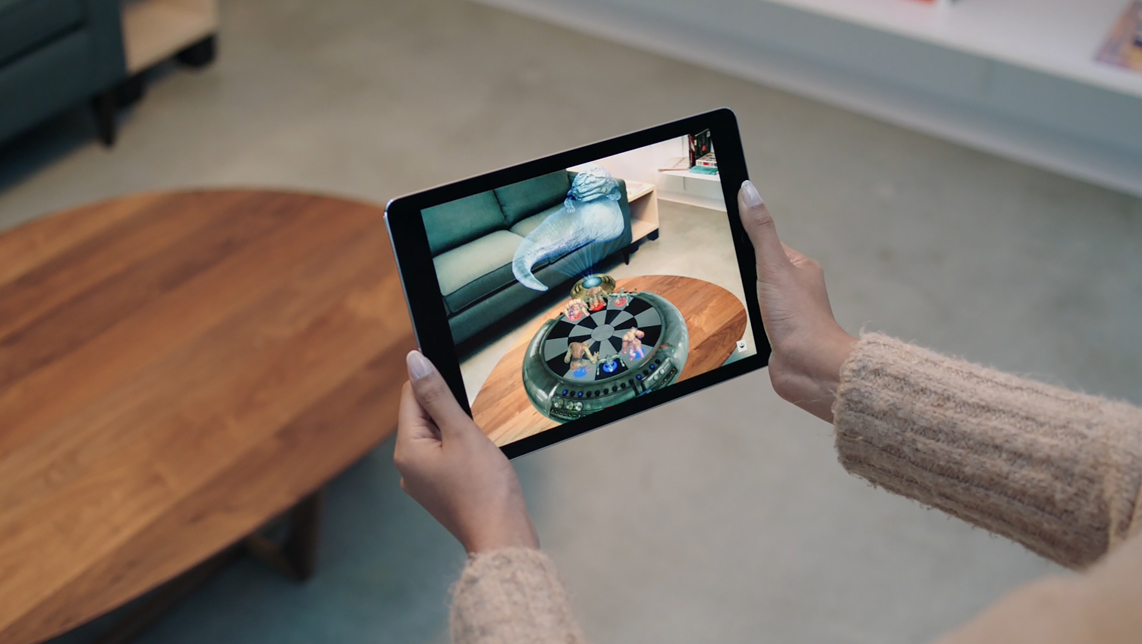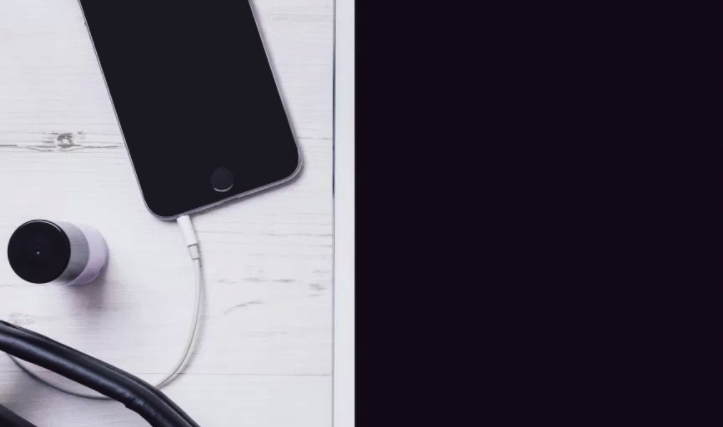Wie kann man schnell Dateien vom iPad auf den PC übertragen
Das iPad ist heute eines der beliebtesten elektronischen Geräte. Wir verwenden es bei der Arbeit, im Studium und im Leben. Irgendwann möchten Sie iPad-Daten auf den PC übertragen.
 Elisa Revidierte:25/11/2022
Elisa Revidierte:25/11/2022
Möglicherweise hat Ihr iPad wenig Speicherplatz und Sie müssen einige Daten auf Ihren Computer übertragen, um iPad-Speicher freizugeben. Dann lesen Sie bitte weiter, und in diesem Artikel können Sie geeignete Übertragungsmethoden finden.
Verpassen Sie nicht: 4 Wege! Videos einfach von iPad auf PC übertragen
Methode 1: Übertragen Sie iPad-Daten auf den PC mit iTunes
Schritt 1: Laden Sie die neueste iTunes-Version auf Ihren PC herunter > Verbinden Sie iPad mit dem Computer über ein Lightning-Kabel.
Schritt 2: Klicken Sie in iTunes auf das Gerät-Symbol oben links.

iTunes-Gerät-Symbol
Schritt 3: Klicken Sie auf „Dateifreigabe“ .
Schritt 4: Wählen Sie mitten in der Liste die App aus, von der Sie Datei übertragen möchten.
Schritt 5: Wählen Sie rechts „die Datei“ > einen Speicherort für die Datei aus > Klicken Sie dann auf “Speichern”.
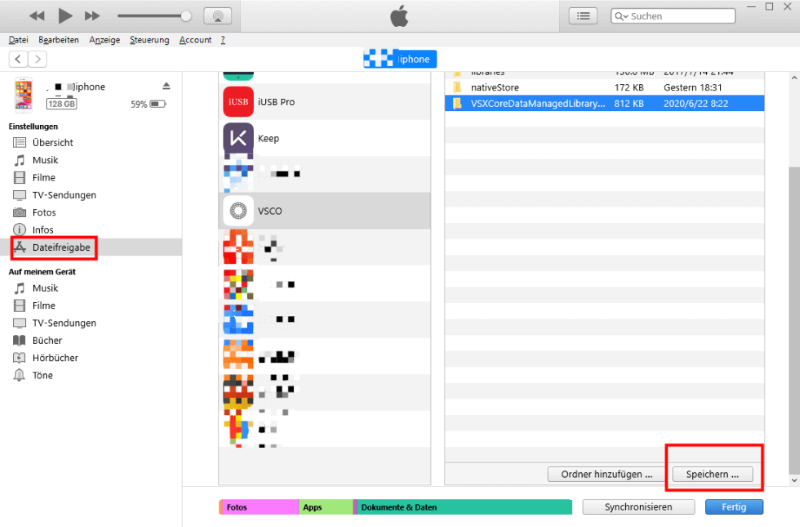
iTunes-Dateifreigabe-App und Datei auswählen-Speichern
Sie können noch durch folgende Schritte die Käufe vom iPad übertragen:
Wählen Sie Dateien > Geräte > Käufe vom iPad übertragen.
Dann beginnt iTunes mit der Übertragung von Dateien vom iPad auf den PC.
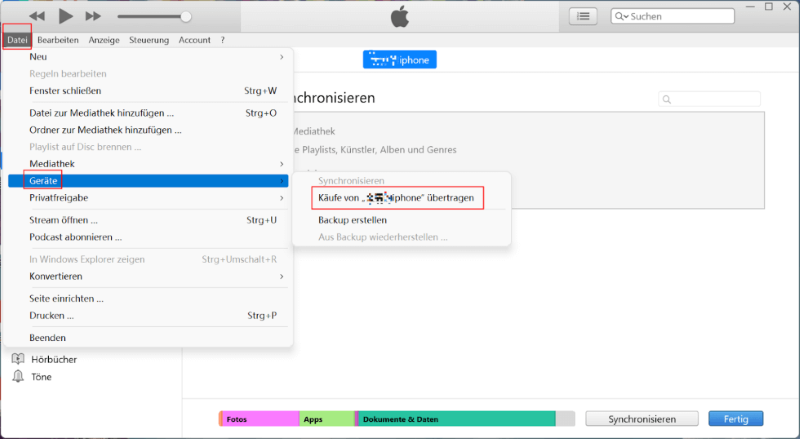
iTunes-Dateien-Geräte-Käufe vom iPad übertragen
1. Sie müssen iTunes auf die neueste Version installieren oder aktualisieren.
2. Die mit iTunes übertragenen Datentypen sind begrenzt. Sie können nur einige Apps und gekaufte Mediendaten auf den PC exportieren.
Weitere Artikel, für die Sie sich interessieren können: 7 Tipps: iTunes erkennt iPad nicht
Methode 2: Dateien vom iPad auf PC übertragen ohne iTunes
AnyTrans ist ein iOS-Datenübertragungstool, mit dem Sie ohne umständliche Schritte mit nur einem Klick Dateien vom iPad auf den Computer exportieren können.
-
- AnyTrans unterstützt 30+ Dateitypen: Fotos, Videos, Filme, Musik, Bücher, Dokumente und persönliche Daten.
- Freie Übertragung aller oder ausgewählter Dateien: Sie können die Dateien vom iPad einmal oder selektiv auf den Computer übertragen.
- Format frei wechseln: Mit AnyTrans können Sie Dateiformate selbst in PC unterstützte Formate konvertieren, z.B. HEIC zu JPG.
Sie können entweder Alle Dateien auf einmal auf PC übertragen oder Dateien selektiv auf PC übertragen:
Option 1: Alle Dateien auf einmal auf PC übertragen
Schritt 1: Laden Sie AnyTrans auf Ihren PC herunter > Öffnen Sie AnyTrans > Verbinden Sie iPad mit dem PC über ein Lightning-Kabel.
Schritt 2: Klicken Sie auf „Geräte Manager“ > Wählen Sie „Inhalte auf PC“ aus.
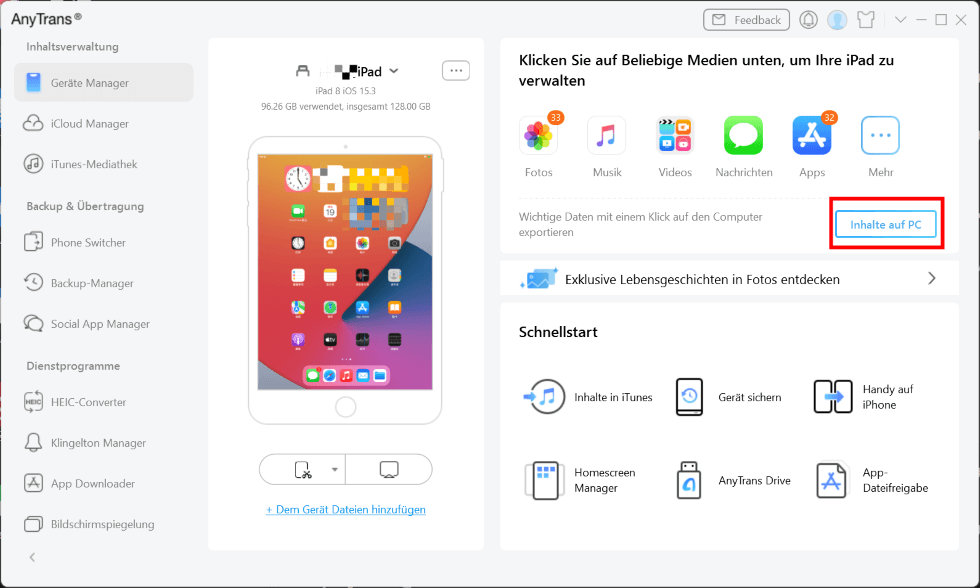
AnyTrans-Geräte Manager-Inhalte auf PC
Schritt 3: Wählen Sie die gewünschten Dateien aus > Wählen Sie Export-Pfad aus > Klicken Sie auf „Weiter“.
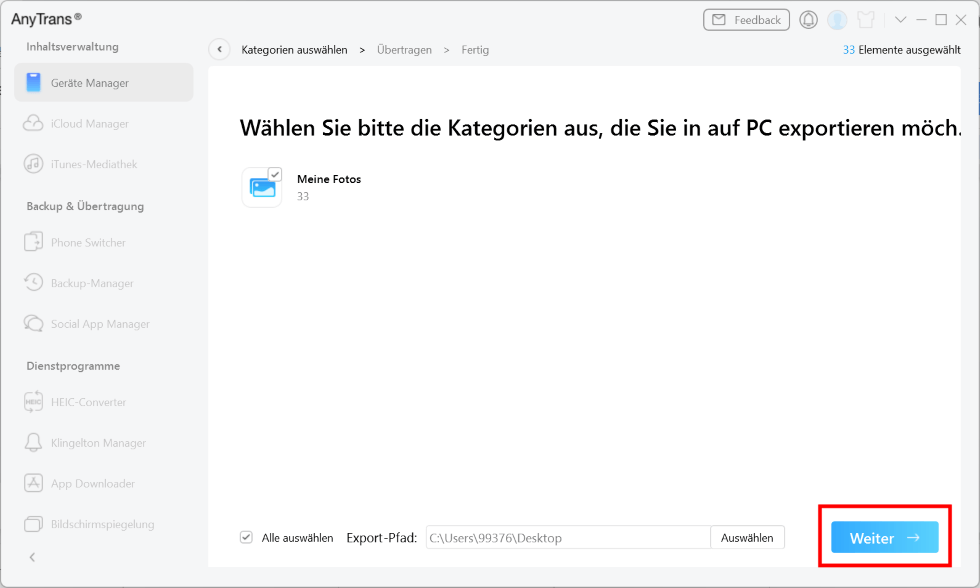
AnyTrans-Dateien auswählen-Weiter
Schritt 4: Warten Sie eine Weile, bis die Übertragung fertig ist.
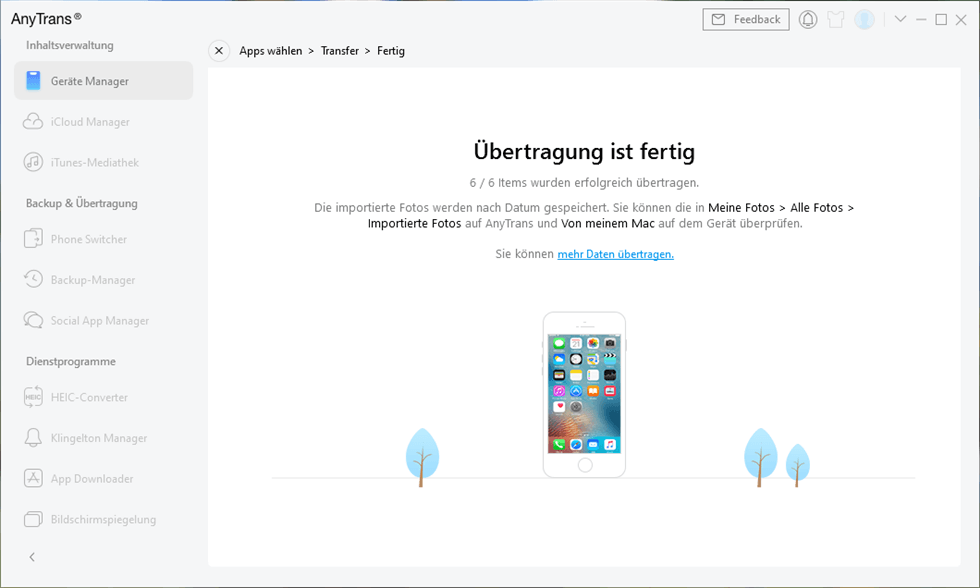
AnyTrans-Übertragung ist fertig
Option 2: Dateien selektiv auf PC übertragen
Schritt 1: Laden Sie AnyTrans auf Ihren PC herunter > Öffnen Sie AnyTrans > Verbinden Sie iPad mit dem PC über ein Lightning-Kabel.
Schritt 2: Klicken Sie auf beliebige Medien unten.
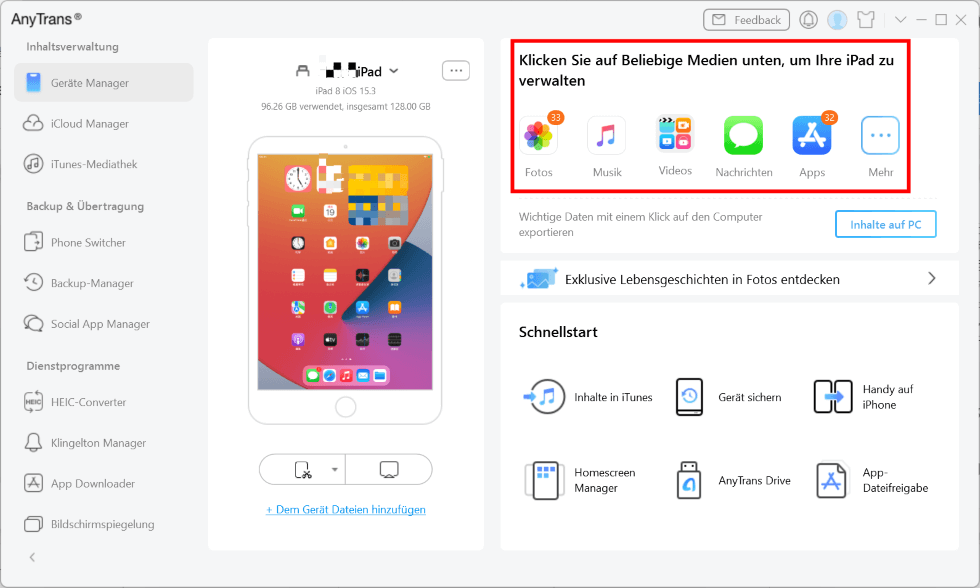
AnyTrans-klicken Sie auf beliebige Medien unten
Schritt 3: Wählen Sie dann die gewünschten Dateien aus > Tippen Sie auf „zum PC “ > Wählen Sie gewünschte Formate aus > Klicken Sie auf „Weiter“.
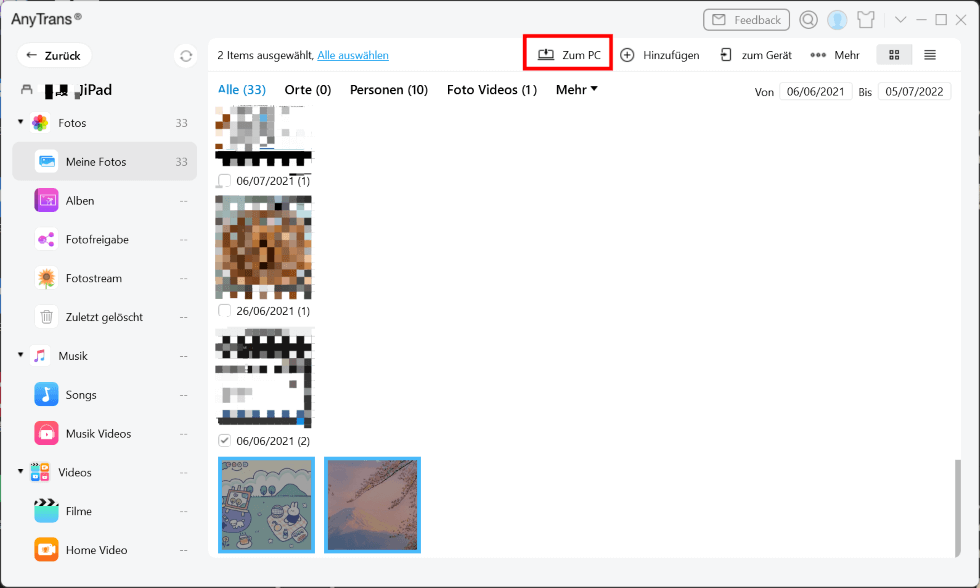
AnyTrans-Dateien auswählen-zum PC
Sie können die gewünschten Datenformate selbst auswählen.
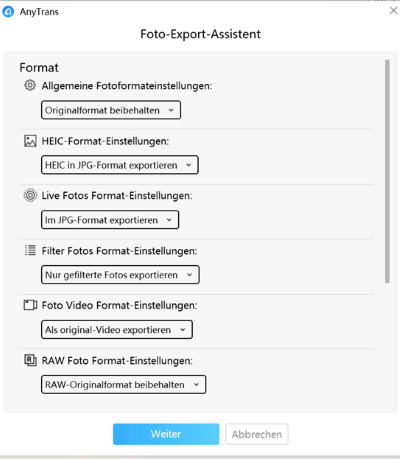
AnyTrans-Format auswählen-Weiter
Schritt 4: Warten Sie eine Weile, bis die Übertragung fertig ist.
Methode 3: Verwenden Sie iCloud, um Daten vom iPad zu übertragen
Mit iCloud können Sie ohne Kabel, nur mit WLAN Dateien vom iPad zum PC übertragen.
Schritt 1: Gehen Sie auf iPad-Einstellungen > Klicken Sie auf Ihren Namen > Melden Sie sich mit Ihrer Apple-ID an > Aktivieren Sie iCloud > Wählen Sie die Daten aus, die Sie übertragen möchten.
Schritt 2: Melden Sie sich mit derselben Apple-ID bei iCloud.com an > Dann können Sie die gewünschten Daten auf den PC herunterladen.
1. Der kostenfreie Speicherplatz von iCloud beträgt nur 5 GB, die speicherbaren Daten sind extrem begrenzt, deshalb können Sie möglicherweise nicht alle Daten von dem iPad erhalten.
2. Die Datei wird im Originalformat heruntergeladen. Sie können das Format der Daten während des Downloads nicht ändern. Mit der ersten Methode können Sie Dateiformate frei konvertieren.
3. Verwenden Sie bitte dieselbe Apple ID auf Ihrem iPad und PC (iCloud.com).
Methode 4: Über Google Drive übertragen Sie iPad-Daten auf den PC
Schritt 1: Melden Sie sich mit Ihrem Google Konto auf dem PC an und finden Sie Google Drive.
Schritt 2: Öffnen Sie Google Drive auf dem iPad > Wählen Sie „Hochladen“ > Wählen Sie die Daten vom iPad aus.
Schritt 3: Laden Sie die Daten auf Google Drive auf den PC herunter.
Der kostenlose Speicherplatz ist begrenzt (15 GB). Außerdem wird es lange dauern, wenn die Datei zu groß ist.
Fazit
Die oben genannten vier Methoden können Ihnen helfen, Dateien vom iPad auf dem PC zu übertragen. Im Vergleich dazu kann AnyTrans verschiedene Dateitypen übertragen, das Dateiformat einfach zu ändern und es dauert weniger Zeit und ist einfach zu bedienen. Laden Sie AnyTrans herunter und probieren Sie es selbst aus, Sie werden damit zufrieden sein!
AnyTrans – iOS-Datenmanagement
Mit AnyTrans können Sie nach Belieben Daten zwischen iPhone, iPad, iPod, iTunes, iCloud und Ihrem Computer übertragen. Alle Funktionen können durch einfaches Drag & Drop oder einen schnellen Klick ausgeführt werden. Ihre Daten und Dokumente können problemlos direkt an jeden beliebigen Ort geflogen werden.

Elisa


Mitglied des iMobie-Teams. Apple-Fan und Musiklieberin. Ich helfe gerne mehr Benutzern bei Android- und iOS-Problemen.
Screenify
AnyEnhancer
FocuSee
Vozard
AnyMiro